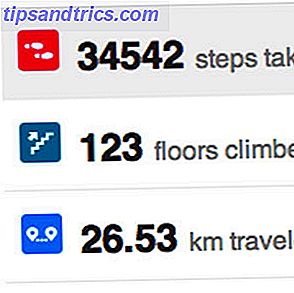Seu Raspberry Pi não vem com um sistema operacional. Isso não é uma fraqueza, no entanto, em vez de um recurso que significa que você pode escolher entre vários sistemas operacionais, cada um dos quais pode ser enviado para um cartão SD (ou cartão microSD para o Raspberry Pi B + O Raspberry Pi B + está aqui. "O Raspberry Pi B + está aqui. O que mudou? Leia mais) em alguns passos simples. Veja como obter um novo sistema operacional instalado e em execução no seu Pi - e como clonar sua configuração perfeita para recuperação rápida de desastres.
Sistemas operacionais como o Raspbian recomendado Otimizar o poder do seu Raspberry Pi com Raspbian Otimizar o poder do seu Raspberry Pi com Raspbian Como convém a um homem com muita tecnologia em suas mãos, eu tenho jogado com o meu Raspberry Pi recentemente, configurando o dispositivo para que ele funcione em todo o seu potencial. Ele continua a ser executado como ... Read More, ArchLinux, Risc OS e até Android vêm prontos para rodar em seu Raspberry Pi. Vou mostrar-lhe as duas principais maneiras de adicionar um sistema operacional - e uma vez que você tenha sua configuração de Pi como você quer, vamos ver como clonar a placa para que ela possa ser restaurada após erros (ou para temporária). reutilização do seu cartão SD).
Os seguintes tutoriais assumem que você tem um pacote básico do Raspberry Pi Qual é o custo real de executar um Raspberry Pi? Qual é o verdadeiro custo de executar um Raspberry Pi? O Raspberry Pi - um computador pequeno, compacto e versátil, capaz de processar HDMI e MPEG-2, sendo o componente central de qualquer número de projetos de fim de semana de estações de jogos retrô e centros de mídia para smart ... Leia Mais e Windows para gerenciar seu SD escrita e clonagem de cartões.
Flash um sistema operacional para SD e inicialize seu pi Raspberry
Qualquer que seja o sistema operacional que você baixar para o seu Raspberry Pi, o processo de gravá-lo em um cartão SD é o mesmo. No entanto, existem algumas diferenças na gravação de cartões SD entre os sistemas operacionais de desktop. Você também precisará garantir que seu cartão esteja em branco e formatado e com pelo menos 2 GB.
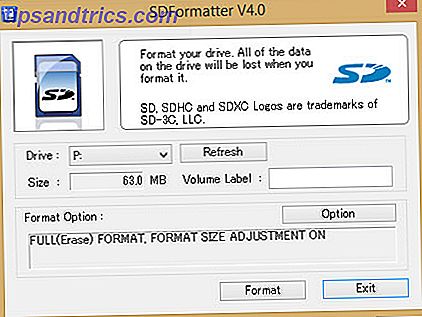
Para usuários do Windows (e também de usuários do Mac OS X), a ferramenta de escolha para gravar uma imagem do SO do Raspberry Pi no cartão SD é o SD Formatter, da SD Association. Com o cartão inserido no leitor de cartão do seu computador e garantindo que você tenha a letra da unidade correta selecionada no menu suspenso, abra o menu Opções e selecione Completa (Apagar) e Ativar. Isso garante que a capacidade total do cartão de armazenamento esteja disponível.
Clique em OK e, em seguida , em Formatar para começar.
Para gravar a imagem do disco, use o Win32DiskImager, disponível no Sourceforge. Você pode precisar executar privilégios de administrador. Selecione a letra da unidade correta para o cartão SD, navegue até o arquivo de imagem e clique em Gravar para iniciar o processo. O Win32DiskImager informará quando os dados foram gravados.
Se escrever a imagem do disco parecer muito trabalhoso ou estiver além das suas capacidades, é possível comprar cartões SD com o Raspbian pré-instalado.
Inicializando Raspbian Pela Primeira Vez
Com o Raspbian instalado, você precisará fazer o login com as seguintes credenciais:
Nome de usuário: pi
Senha: framboesa
Para outros sistemas operacionais, verifique a documentação para localizar as credenciais de login padrão.
Lembre-se de que a senha não será exibida enquanto você a digita; não há símbolos no estilo do Windows * representando as letras. Em vez disso, parecerá que você não digitou uma senha. Este é um recurso de segurança no Linux para evitar que as pessoas adivinhem o tamanho da sua frase secreta. Basta digitar a senha independentemente.
Em Raspbian, você pode alterar sua senha executando
sudo raspi-config E selecionando a opção Alterar senha.
Instale o Raspbian, o XBMC, o Risc OS, o OpenElec e o ArchLinux facilmente com NOOBS
Para uma instalação mais simplificada e simplificada das distribuições Raspberry Pi mais populares, como Centros de mídia Raspbian, ArchLinux, XBMC e OpenElec, bem como Risc OS e Pidora, você pode empregar NOOBS, o sistema de instalação New Out Of Box Software.

O NOOBS está disponível em http://www.raspberrypi.org/downloads e não requer “gravação” para o cartão SD da maneira que o Raspbian e outros sistemas operacionais do Pi são. Você precisará de um cartão com mais de 4 GB e deve usar a ferramenta SD Formatter para formatar (Full Erase On, Format Size Adjustment On). Ao baixar o NOOBS, observe que os instaladores offline e on-line estão disponíveis, diferindo em tamanho; O download menor exigirá que seu Raspberry Pi seja conectado à Internet via Ethernet.
Será necessário um teclado e / ou mouse para instalar um SO com NOOBS, assim como um monitor HDMI.
Com o Raspberry Pi inicializado na interface do NOOBS, você pode escolher o (s) seu (s) sistema (s) operacional (is). Nosso guia completo para o NOOBS inclui tudo o que você precisa saber Como o NOOBS para o Raspberry Pi pode ajudar usuários iniciantes Como o NOOBS para o Raspberry Pi pode ajudar usuários iniciantes Há algo sobre o Raspberry Pi que pode simplesmente afastar as pessoas: até agora, configurando up não foi particularmente amigável. NOOBS pretende mudar isso! Leia mais sobre este método de configuração de um SO Raspberry Pi.
Aperfeiçoando o seu Raspberry Pi OS
Projetos diferentes de Raspberry Pi requerem uma quantidade variável de software; Tudo depende do que você está planejando fazer.
Por exemplo, se você quiser usar seu Raspberry Pi como media center O mais fácil centro de mídia Raspberry Pi, com RasPlex O mais fácil centro de mídia Raspberry Pi, Com RasPlex Leia mais, então você pode usar NOOBS para instalar o XBMC ou (a melhor opção, na minha opinião) OpenElec.

Com isso feito, você precisará instalar várias atualizações do software do Media Center (como você faria se tivesse instalado o Raspbian). Pode haver outros aplicativos que você precisa, suplementos para a central de mídia, como o Vimeo ou o YouTube, talvez o canal TED Talk, etc.
Como acontece com qualquer sistema de computador, a instalação do sistema operacional é apenas o primeiro passo. Atualizações, software opcional e outras ferramentas também precisarão ser adicionadas antes que você esteja feliz que o Raspberry Pi esteja pronto para o uso pretendido. O mesmo processo seria seguido se você estivesse configurando seu Pi como um servidor de impressão sem fio Faça sua própria impressora sem fio com um Raspberry Pi Faça sua própria impressora sem fio com um Raspberry Pi Poucos cabos, flexibilidade sobre onde você pode colocar sua impressora - a impressão sem fio é uma win-win. A menos que você tenha uma impressora antiga. Raspberry Pi para o resgate! Leia mais, talvez, ou mesmo webserver Hospedar seu próprio site em seu Pi Raspberry Hospedar seu próprio site em seu Pi Raspberry Precisa executar um site, mas não pode arcar com os custos de hospedagem? Uma maneira de contornar isso é com o Raspberry Pi de baixa potência, que é mais do que capaz de executar softwares básicos de servidores web. Consulte Mais informação .
Uma vez feito isso, você deve ter sua instalação do Raspberry Pi aperfeiçoada.
Gerenciamento de desastres: clonagem do sistema operacional
O ponto em que você está feliz com o sistema operacional instalado é precisamente quando você deve fazer um clone dele. Esta é uma imagem de backup completo do cartão SD salvo em sua unidade de disco rígido (ou segundo cartão SD) que pode ser facilmente acionado caso você tenha problemas.
Os usuários do Windows podem empregar novamente o Win32DiskImager aqui, garantindo que o cartão Raspberry Pi SD esteja inserido no seu leitor de cartão do Windows antes de iniciar o utilitário.

Encontre o campo Arquivo de imagem e navegue até a pasta onde você salvará a imagem do seu cartão SD; na caixa Dispositivo, selecione a letra da unidade do cartão SD, e depois de confirmar que ambos estão corretos, clique em Ler para começar a clonagem, seguindo as instruções na tela. Dê tempo ao processo para concluir antes de prosseguir.
Se você precisar reverter o cartão SD de volta ao estado "perfeito" mais tarde, será necessário remover todas as partições (WIN + R para iniciar o Gerenciamento de Disco, clicar com o botão direito no cartão SD e selecionar Excluir) antes de restaurar a imagem. Você também pode reformatar usando o SD Formatter, conforme explicado acima.
Novamente usando Win32DiskImager, procure o arquivo de imagem, defina a letra da unidade do dispositivo e clique em Gravar. Quando o processo estiver concluído, seu cartão SD será revertido para a configuração “perfeita” que você trabalhou anteriormente, e seu Raspberry Pi deve estar pronto para ser usado novamente.
Saiba mais em nossa explicação abrangente de clonagem de seu cartão SD Raspberry Pi Clone facilmente o seu cartão SD Para Computação Raspberry Pi sem problemas Clone facilmente seu cartão SD para sem problemas Raspberry Pi Computing Se você tem um cartão SD ou vários, uma coisa que você precisará da capacidade de fazer backup de seus cartões para evitar os problemas que ocorrem quando o seu Raspberry Pi não inicializa. Consulte Mais informação .
Conclusão: Faça o cartão SD funcionar para você
Uma coisa é clara sobre o Raspberry Pi: ele depende do cartão SD de uma forma ou de outra. Assim, entender como usar esse tipo de mídia com o pequeno computador é vital.
Escrever um sistema operacional no cartão SD é o Raspberry Pi equivalente à instalação de um sistema operacional. Como você deve ter notado, é muito mais rápido do que instalar o Windows em um HDD, e com o NOOBS fazendo o trabalho duro, ainda mais simples!
Não podemos sublinhar o quão importante é fazer uma imagem do seu cartão SD. Com as várias maneiras em que você pode encontrar o seu Pi não está funcionando corretamente 3 razões pelas quais seu Raspberry Pi não funciona corretamente 3 razões pelas quais seu Raspberry Pi não funciona corretamente Eu tenho vivido com o Raspberry Pi por vários meses agora, e descobri que esse pequeno computador surpreendente é ainda mais surpreendente do que o esperado. Apesar de suas dimensões diminutas, o Raspberry Pi é tão frutado ... Leia mais, ter um arquivo de restauração rápida salvo em um HDD é realmente muito importante.
Tem algum pensamento ou observação? Você quer fazer uma pergunta sobre este artigo? Por favor, use os comentários abaixo.